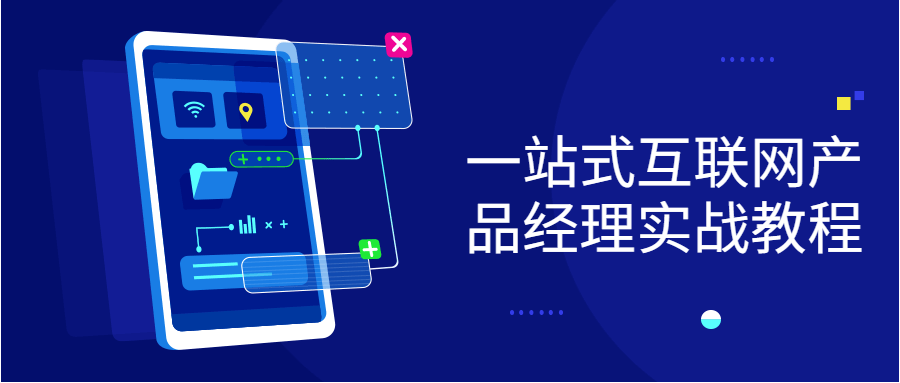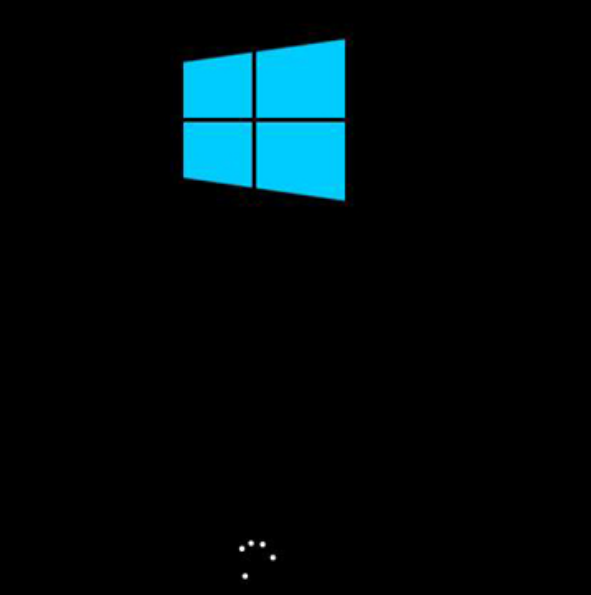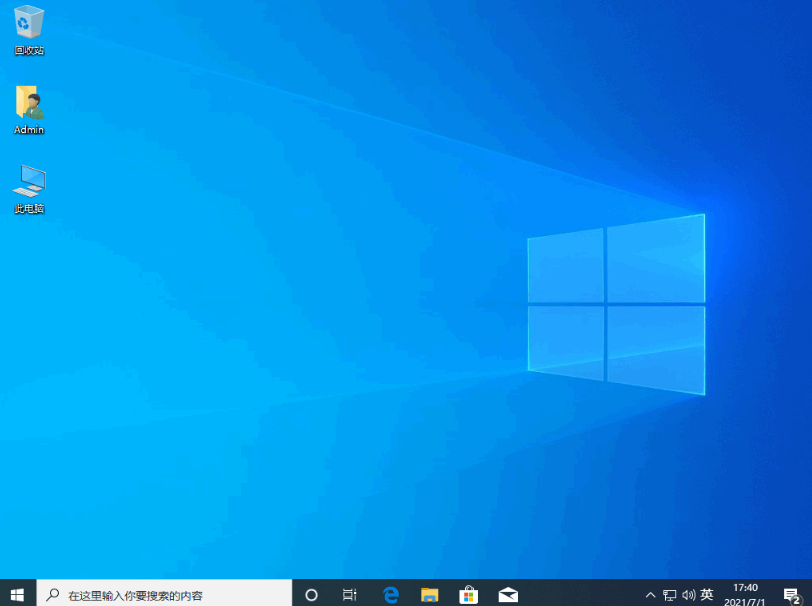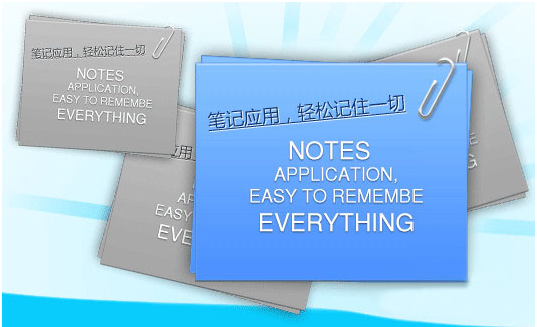教你word目录怎么显示在左边
在使用word文档的时候,如果自动生成的word文档排版看起来不好看,想要word目录显示在左边的话,我们要怎么操作呢?下面小编就教下大家word目录怎么显示在左边.更多电脑教程,尽在小白系统官网。
1.双击打开电脑桌面上的word文档。
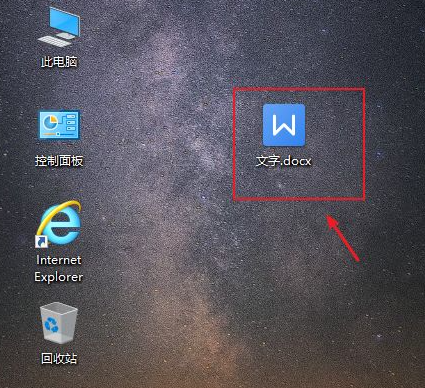
2.进入word文档页面,点击工具栏的视图。
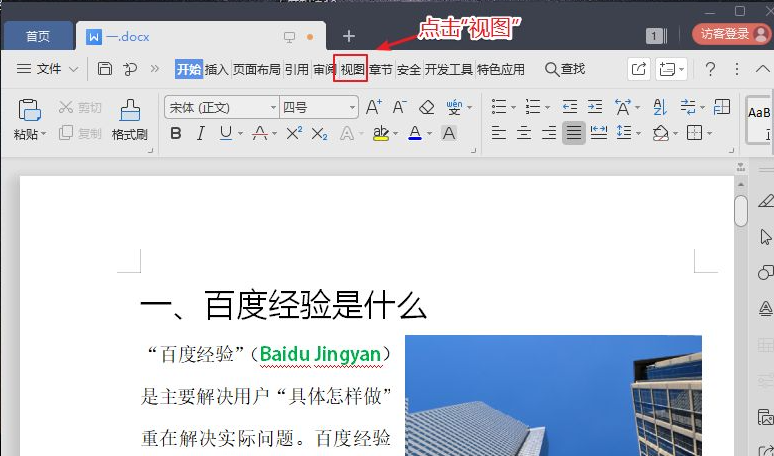
WEEX交易所已上线平台币 WEEX Token (WXT)。WXT 作为 WEEX 交易所生态系统的基石,主要用于激励 WEEX 交易平台社区的合作伙伴、贡献者、先驱和活跃成员。
新用户注册 WEEX 账户、参与交易挖矿及平台其他活动,均可免费获得 WXT 空投奖励。
3.点击视图下的导航窗格。
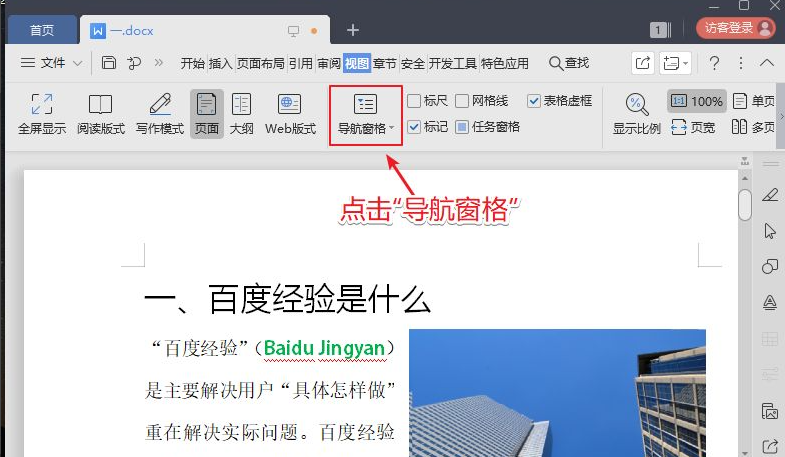
4.出现选项,点击【靠左】。
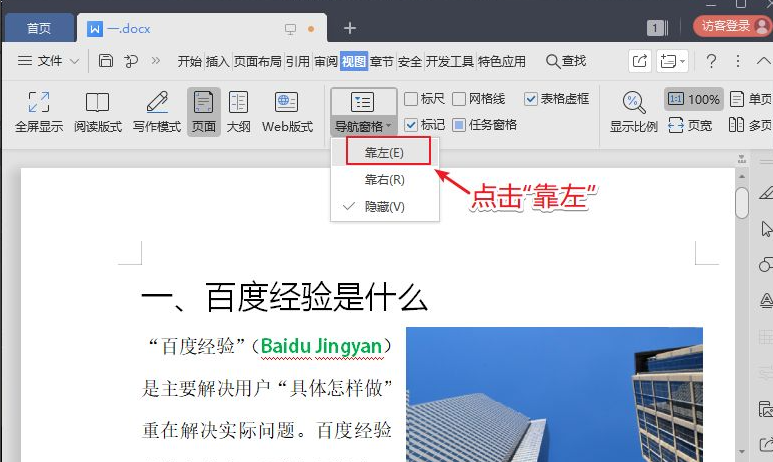
5.完成后,word左侧的目录大纲已显示在页面上。
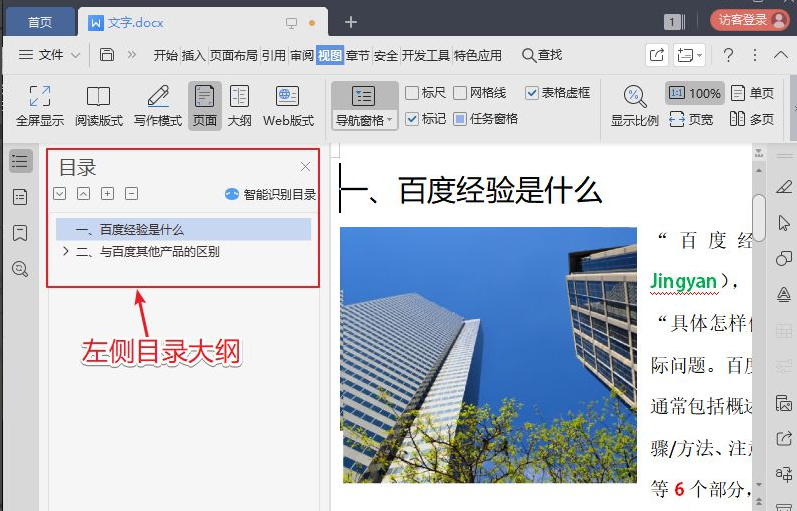
6.如需查看章节标题内容,可点击左目录大纲章节标题,word页面自动跳转标题内容。
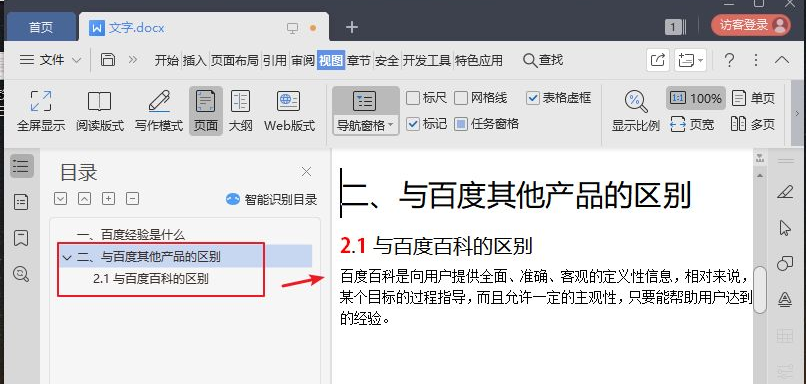
以上就是教你word目录怎么显示在左边,希望能帮助到大家。
本站资源均来源于网络或网友投稿,部分资源未经测试,难免存在BUG,所有资源只限于学习研究,不得商用。如使用本站下载的资源造成任何损失或发生侵权行为,均与本站无关。如不接受本声明请勿下载!本站资源如有侵权,请联系QQ:497149677核实后立即删除!
最客资源网 » 教你word目录怎么显示在左边
最客资源网 » 教你word目录怎么显示在左边